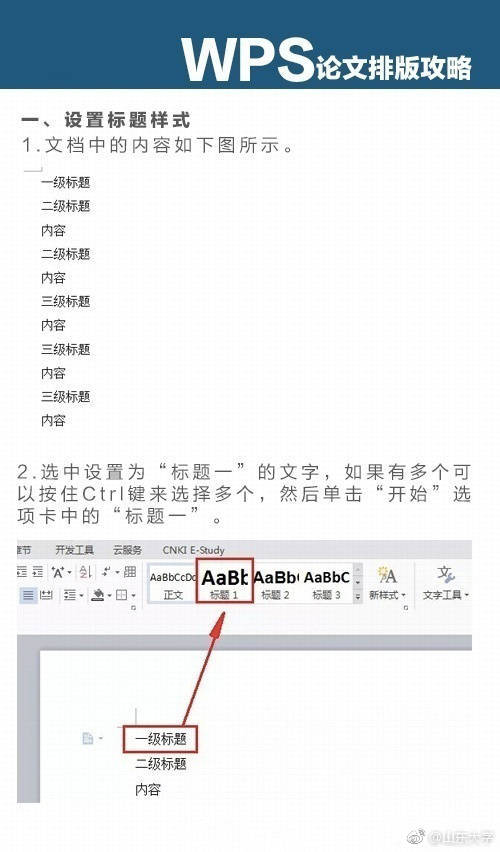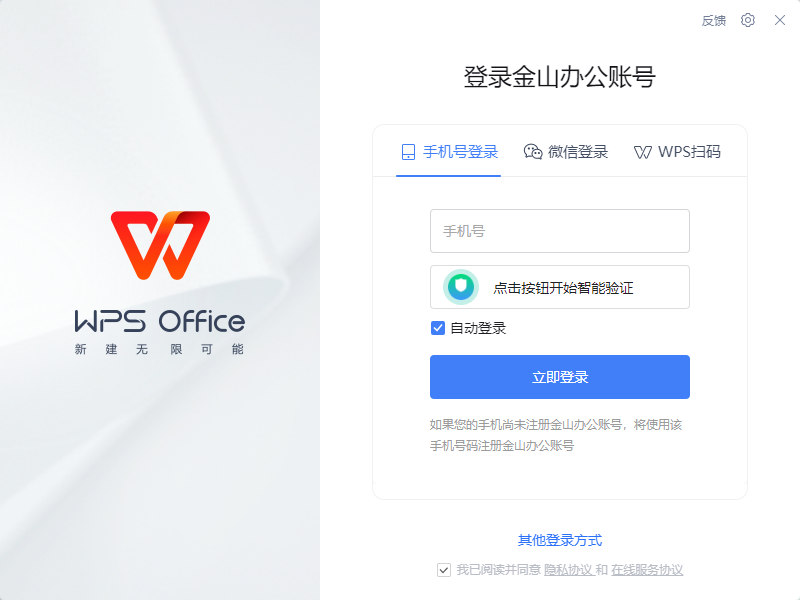在 WPS Office 中高效地管理和应用序号,是提升文档编辑效率与专业度的关键。要快速添加基础序号,只需选中目标段落,然后在“开始”选项卡中点击“编号”按钮即可。若需进行更复杂的设置,例如创建多级列表或自定义编号样式,可以通过右键单击列表并选择“项目符号和编号”中的“自定义”选项来实现。掌握这些功能,能让您轻松应对从简单列表到复杂报告的各种编号需求。

- 什么是 WPS 序号?
- 如何快速添加和取消 WPS 序号?
- WPS 序号格式自定义:打造个性化列表
- 掌握 WPS 多级序号的奥秘
- 解决常见的 WPS 序号难题
- WPS 表格中的序号应用技巧
- 提升文档专业性的高级序号用法
- WPS 序号常见问题解答
什么是 WPS 序号?
WPS 序号,通常被称为“自动编号”或“项目编号”,是 WPS Writer、Spreadsheets 和 Presentation 中的一项核心功能。它允许用户为文档中的段落、列表项或表格行自动生成连续的编号。这些编号可以是数字、字母、罗马数字或自定义符号,旨在增强文档的结构性、可读性和逻辑层次。通过自动编号,用户无需手动输入和调整每个项目的标号,当您添加、删除或移动段落时,序号会自动更新,从而极大地节省时间并减少错误。
此功能不仅仅是简单的“1, 2, 3”排列。它支持复杂的多级列表结构,例如法律文件中的“1.1.1”条款,或学术论文中的章节目录。正确使用 wps序号 功能,是评判一份文档是否排版规范、结构清晰的重要标准。无论是制作一份简单的待办事项清单,还是撰写一部复杂的长篇报告,理解并善用序号功能都至关重要。
如何快速添加和取消 WPS 序号?
在 WPS Writer 中添加和取消序号的操作非常直观。对于初学者而言,这是最先需要掌握的基础技能之一。
要快速添加序号,首先用鼠标选中您希望编号的一个或多个段落。接着,将目光移至顶部工具栏的「开始」选项卡。在“段落”功能区,您会看到一个带有“1, 2, 3”的图标,这就是“编号”按钮。只需单击此按钮,所选段落就会立即被应用默认的数字序号。如果您想应用其他样式的序号,可以点击“编号”按钮旁边的小箭头,从下拉菜单中选择不同的预设格式,如带括号的数字、罗马数字等。
要取消已添加的序号,操作同样简单。选中已经带有序号的段落,再次单击工具栏上那个高亮显示的“编号”按钮。WPS 会识别出当前段落已有编号,并将其移除,段落将恢复为普通文本格式。另一种方法是,在带有序号的段落行首,按两次 Backspace(退格键),第一次会删除序号的缩进,第二次则会彻底删除序号本身。
WPS 序号格式自定义:打造个性化列表
当预设的序号样式无法满足您的特定需求时,WPS 提供了强大的自定义功能,让您能够创建完全符合文档风格的个性化列表。
更改数字、字母和符号样式
要自定义序号的格式,首先选中您的列表,然后右键单击,在弹出菜单中选择「项目符号和编号」。在弹出的对话框中,确保您位于“编号”选项卡。在这里,您可以看到多种预设样式。要进行深度定制,请点击右下角的「自定义」按钮。
在“自定义编号列表”对话框中,您可以进行多项设置:
- 编号样式: 从下拉菜单中选择您喜欢的基础样式,例如“1, 2, 3…”、“A, B, C…”、“Ⅰ, Ⅱ, Ⅲ…”或中文的“一, 二, 三…”。
- 编号格式: 这是最关键的部分。您可以在输入框中为自动生成的数字或字母添加前缀或后缀。例如,如果您想让序号显示为“[1]”,只需在数字“1”前后分别输入方括号 `[` 和 `]`。您甚至可以输入“第 1 节”这样的格式,WPS 会自动将“1”替换为后续的序号。
- 字体: 点击“字体”按钮,可以单独设置序号本身的字体、大小、颜色和样式(如加粗或倾斜),使其与正文文本有所区别。
调整对齐方式和缩进
排版的整洁度在很大程度上取决于对齐和缩进的精确控制。在同一个“自定义编号列表”对话框中,您可以调整以下参数来优化列表的布局:
- 编号位置: 此选项决定了序号相对于页面左边距的距离。增加此值会将整个列表向右移动。
- 文本缩进: 此选项定义了序号后的文本开始的位置。通过调整此值,您可以控制序号与文本之间的间距,避免文本离序号太近或太远。
- 编号之后: 您可以选择在序号后是“制表符”还是“空格”。选择“制表符”通常能更好地对齐后续文本,尤其是在序号位数不等的情况下(例如从“9.”到“10.”)。
通过精确调整这些参数,您可以确保无论列表内容多长,其格式始终保持一致和专业。
掌握 WPS 多级序号的奥秘
对于结构复杂的文档,如技术手册、法律合同或毕业论文,单级列表远远不够。WPS 的多级序号功能允许您创建清晰的层级结构,让读者一目了然。
如何创建和管理多级列表?
创建一个多级列表非常简单。首先,点击“开始”选项卡中“编号”按钮旁边的「多级列表」按钮(通常图标为层级排列的序号)。从下拉菜单中选择一个您喜欢的模板,例如“1. / 1.1 / 1.1.1”样式。
在输入列表时,您可以通过两种方式来提升或降低列表级别:
- 使用 Tab 键: 在一个列表项的行首,按下 Tab 键,该项就会降一级(例如从“2.”变为“1.1.”)。相反,按下 Shift + Tab 组合键,则会将该项提升一级(例如从“1.1.”变回“2.”)。
- 使用工具栏按钮: 在“开始”选项卡的“段落”区域,有“增加缩进量”和“减少缩进量”两个按钮,它们的功能与 Tab 和 Shift+Tab 完全相同,可以用来调整列表层级。
您还可以像自定义单级列表一样,通过右键选择“项目符号和编号”并进入“自定义”,对多级列表的每一级进行个性化设置,包括每一级的编号样式、格式和缩进。
将序号级别链接到标题样式
这是 WPS 序号功能中一项极为强大的高级技巧,尤其适用于长文档的自动化排版。通过将多级列表的级别与文档的标题样式(如标题 1、标题 2、标题 3)相关联,您可以实现全自动的章节编号。
操作步骤如下:
- 点击「多级列表」按钮,选择一个模板,然后点击下方的「定义新的多级列表」。
- 在弹出的对话框左侧,点击选择要设置的级别,例如“1”。
- 在对话框右侧,找到并点击“更多”按钮展开高级选项。
- 找到「将级别链接到样式」的下拉菜单,为“级别 1”选择“标题 1”。
- 接着,在左侧选择“级别 2”,并在右侧将其链接到“标题 2”,以此类推,完成所有需要的级别链接。
完成设置后,您不再需要手动插入序号。只需将光标定位到需要设置一级标题的段落,然后在“样式”库中应用“标题 1”样式,该段落就会自动获得“1”、“第一章”等您所定义的顶级编号。同理,应用“标题 2”样式的段落会自动获得“1.1”、“1.2”等次级编号。这种方法不仅高效,还能确保整个文档的编号体系绝对准确无误,并为自动生成目录打下基础。
解决常见的 WPS 序号难题
在使用自动编号功能时,用户有时会遇到一些令人困惑的问题,例如序号突然中断或在插入图片后无法连续。了解这些问题的原因及解决方法,能让您更从容地处理文档。
为什么序号会中断或重新开始?
序号中断或从“1”重新开始,通常是由不可见的格式标记或段落属性变化引起的。最常见的原因是两个列表段落之间存在一个不带编号格式的普通段落(即使该段落只是一个空行)。WPS 会将这视为两个独立的列表。
要解决这个问题,可以右键单击重新从“1”开始的那个列表项,在弹出的菜单中选择「继续编号」。WPS 将会忽略中间的中断,将当前列表与前一个列表连接起来,使其序号连续。如果想从一个特定的数字开始,可以选择「设置编号值」,然后手动输入起始编号。
如何处理图片或表格后的序号连续性?
在编号列表中插入图片、表格或其他对象后,紧随其后的段落有时会自动开始一个新的列表,而不是延续之前的序号。这同样是因为插入的对象打破了列表的连续性。
解决方法与上文类似。将光标定位到图片或表格下方的那个列表项,右键单击,然后选择「继续编号」。这样,无论中间插入了什么内容,序号都将正确地延续下去。为避免此类问题,一个好的实践习惯是先完成所有文本和编号的输入,最后再插入图片和表格等非文本元素。
WPS 表格中的序号应用技巧
在 WPS Spreadsheets (表格) 中,生成序号的需求同样普遍。与 Writer 不同,表格中的序号生成方法更加多样和灵活,主要有手动拖拽和函数公式两种方式。
使用填充柄快速生成序号
这是在 WPS 表格中最快捷的序号生成方法。首先,在需要添加序号的列的第一个单元格(例如 A1)中输入起始数字“1”。然后在紧邻的下一个单元格(A2)中输入“2”。接着,同时选中这两个单元格(A1 和 A2)。
将鼠标光标移动到选中区域右下角的小黑点上,这个小黑点被称为「填充柄」。当光标变为一个黑色的十字形时,按住鼠标左键向下拖动。WPS 会智能识别出您想创建一个等差为 1 的序列,并自动用 3, 4, 5… 填充后续的单元格。这种方法适用于快速创建静态的序号列表。
运用函数动态生成序号
当表格内容需要频繁增删行时,手动拖拽生成的静态序号就无法自动更新,需要重新操作。为了实现动态更新的序号,我们可以使用函数公式,最常用的是 ROW() 函数。
假设您的数据从第 2 行开始,您可以在 A2 单元格中输入以下公式:=ROW()-1。这个公式的含义是:获取当前单元格所在的行号(ROW()),然后减去 1。这样,A2 单元格就会显示为 1。然后,使用填充柄将这个公式向下拖拽应用到所有需要编号的行。现在,无论您在表格中间删除哪一行,下方的序号都会自动重新计算并保持连续,极大地提高了表格维护的效率。
| 方法 | 优点 | 缺点 | 适用场景 |
|---|---|---|---|
| 填充柄拖拽 | 操作简单直观,速度快 | 删除行后序号不自动更新,需要手动重排 | 快速生成静态、不常变动的序号 |
| ROW() 函数 | 动态更新,删除或插入行后序号自动重排 | 需要输入公式,对新手稍显复杂 | 需要序号随表格结构动态变化的清单 |
提升文档专业性的高级序号用法
一份排版精良的文档,其序号运用往往超越了基础功能,体现出作者对细节的极致追求。将自动编号与文档的其他功能相结合,能显著提升文档的专业水准。例如,在撰写包含大量图表的报告时,可以为图片和表格创建带有章节号的自动题注(如图 1-1, 表 2-1)。这需要通过“引用”菜单下的“题注”功能,并将其与标题链接的多级列表相结合,实现全自动的图表编号。
专业的文档排版不仅仅是技术的堆砌,更是思想的清晰呈现。一个功能强大且运行流畅的办公套件是实现这一切的基础。对于 Mac 用户而言,WPS Office for Mac 提供了与 Microsoft Office 高度兼容的 Writer、Spreadsheets 和 Presentation 工具,其直观的界面和强大的功能,让复杂的序号设置和文档排版变得轻松自如。其轻量化的设计和云端同步能力,确保您无论在何种设备上,都能保持高效、连贯的工作体验,创造出外观精美、结构严谨的专业文档。
WPS 序号常见问题解答
问:如何在同一个文档中使用不同样式的序号列表?
答:WPS 完全支持在同一文档中使用多个独立的编号列表。只需在您希望开始新样式列表的地方,不要选择“继续编号”,而是直接从“编号”或“多级列表”菜单中选择一个新的样式。WPS 会将其视为一个全新的列表,从头开始编号,而不会影响文档中其他已存在的列表。
问:为什么我的 Tab 键不能降低列表级别,而是插入了一个制表符?
答:这通常与 WPS 的自动更正选项有关。请进入「文件」菜单 -> 「选项」 -> 「编辑」,在“自动套用格式”部分,确保勾选了“段落开头空格采用首行缩进”或相关的列表格式化选项。检查这些设置通常可以解决 Tab 键在列表中的行为问题。
问:我可以创建完全由符号组成的自定义“序号”吗?
答:可以,但这通常是通过“项目符号”功能实现的,而非“编号”功能。“编号”侧重于序列(如 1, 2, 3),而“项目符号”侧重于使用非序列性标记。您可以在“项目符号”的自定义选项中,选择或导入任何字符或图片作为列表标记。